Verfeinerte Suchergebnisse
Hinweis
Die Event-Analyse ersetzt die Option Verfeinerung der Suchergebnisse.
Mit der Event-Analyse können Sie die Suchergebnisse auf der Grundlage der aggregierten Werte der einzelnen Suchergebnisse analysieren. Die Dauer oder die Punktzahl (im Falle einer Ähnlichkeitssuche) jedes Ergebnisses wird mit den definierten Berechnungen oben auf den Suchergebnissen kombiniert und kann in verschiedenen Visualisierungen dargestellt werden.
Die Visualisierungsmodi können verwendet werden, um Ad-hoc-Einblicke zu gewinnen, indem Sie auswerten, wie sich die Auswahl in einer Metrik in anderen widerspiegelt, wodurch Sie Hypothesen testen oder mögliche Ursachen finden können. Die Auswahlen werden automatisch auf alle Visualisierungsmodi angewendet, so dass Sie je nach Bedarf zwischen den verschiedenen Visualisierungsmodi wechseln können. Die Auswahl kann auch auf die Suchergebnisliste angewendet werden, indem Sie auf "Verfeinern" klicken. Dadurch wird die Liste der Suchergebnisse auf der Grundlage der ausgewählten Event-Analytics-Variablen aktualisiert, so dass Sie Ihre Analyse auf der Grundlage einer Teilmenge der Ergebnisse fortsetzen können.
Fensterbereich Event-Analyse
Auf den Bereich Event Analytics können Sie über das Optionsmenü der Suchergebnisse zugreifen.
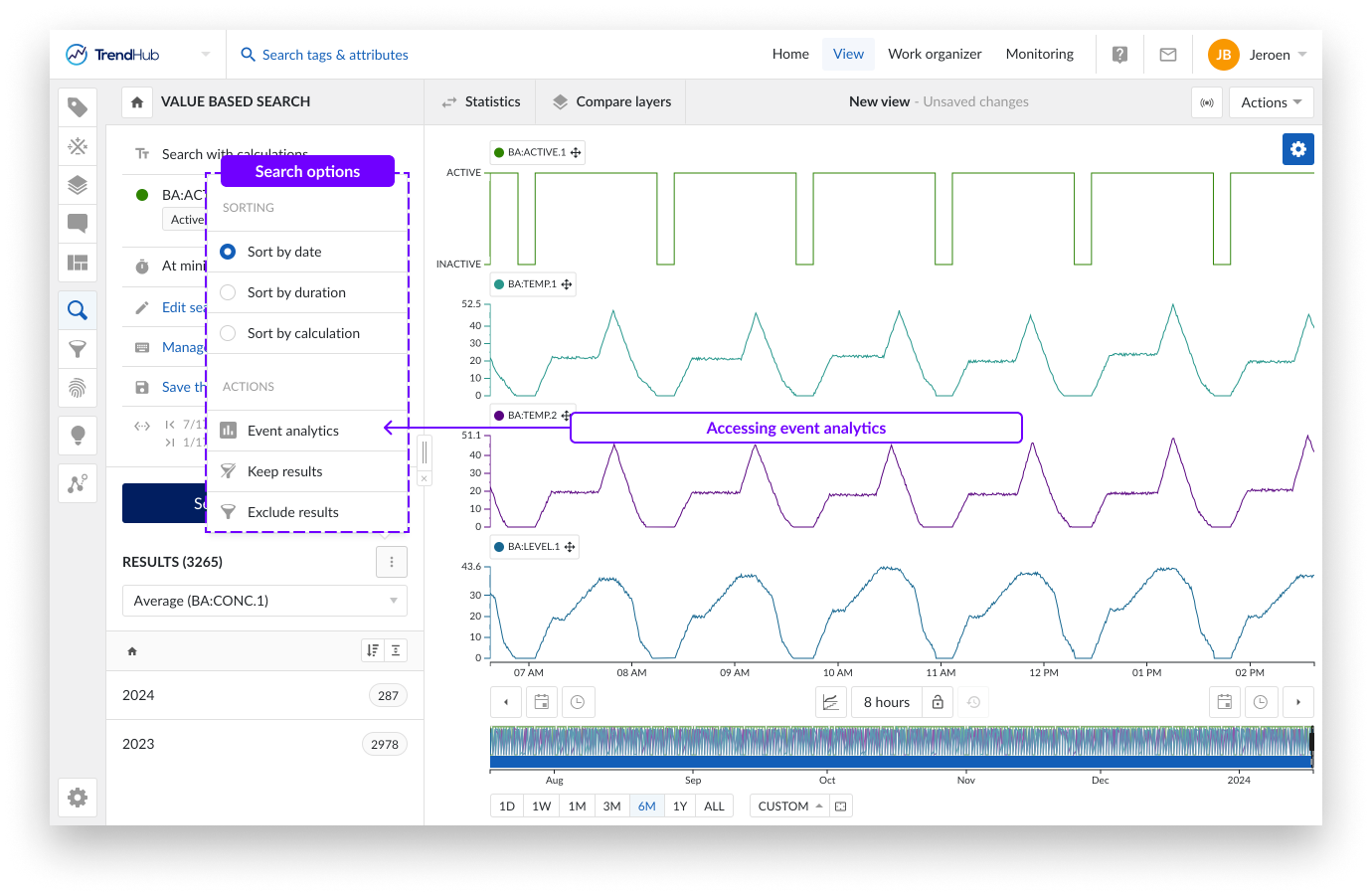
When the event analytics pane is opened, the search result list is disabled. The event analytics pane can be closed by using the Close button or the Refine button. Switching menus will also automatically close the event analytics pane. On re-opening the event analytics pane, selections will be re-applied based on the active refinements. Ad hoc selections will not be remembered when closing the event analytics pane.
Die Funktion Event-Analyse bietet 2 verschiedene Arten der Visualisierung:
Histogramme (1 Histogramm pro Metrik)
Parallele Koordinatenplots
By default, the analytics pane will open on the Histograms tab. When iteratively opening and closing the event analytics pane, the last accessed tab will be remembered. Re-executing a search will act as a reset after which the histogram tab will opened as default again.
The reset button in the header of the event analytics pane will reset all applied selections on the histograms and parallel coordinate plot.
Wie Sie die Suche verfeinern können
Nachdem Sie eine Suche erstellt haben (einschließlich Suchberechnungen), können Sie mit der Verfeinerung beginnen.
A subset of the data can be selected by making selections on histograms or by setting the ranges manually in the numeric input fields. Histograms with active selections can be identified by the blue shaded area. When selecting subsets, the remaining results are indicated in blue and reflected on all histograms. The number of refined results are also indicated in the tooltips.
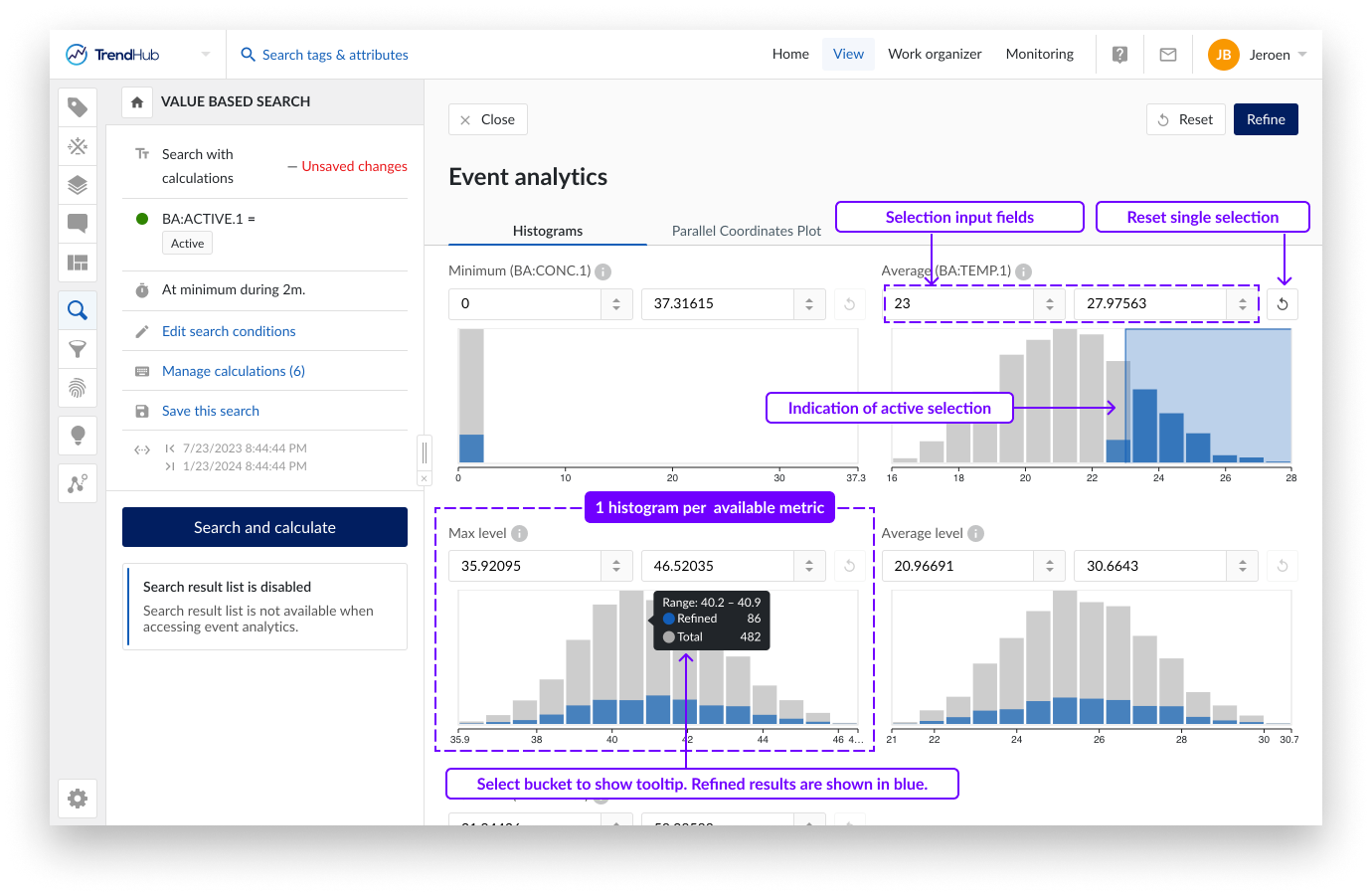
Parallele Koordinatenanzeige
A parallel coordinates plot is a graphical method used for visualizing multivariate data. In contrast to the histogram visualization, the parallel coordinates plot shows every single search result. It consists of parallel axes, one for each metric (duration, similarity score and calculations on analog or discrete tag, and lines connecting the different axes. One blue, continuous line represents one search result. This type of plot is particularly useful for understanding the relationships and trends within the search results. Look for patterns such as convergence, divergence, or parallelism of lines. These patterns can reveal correlations, clusters, or outliers in your data.
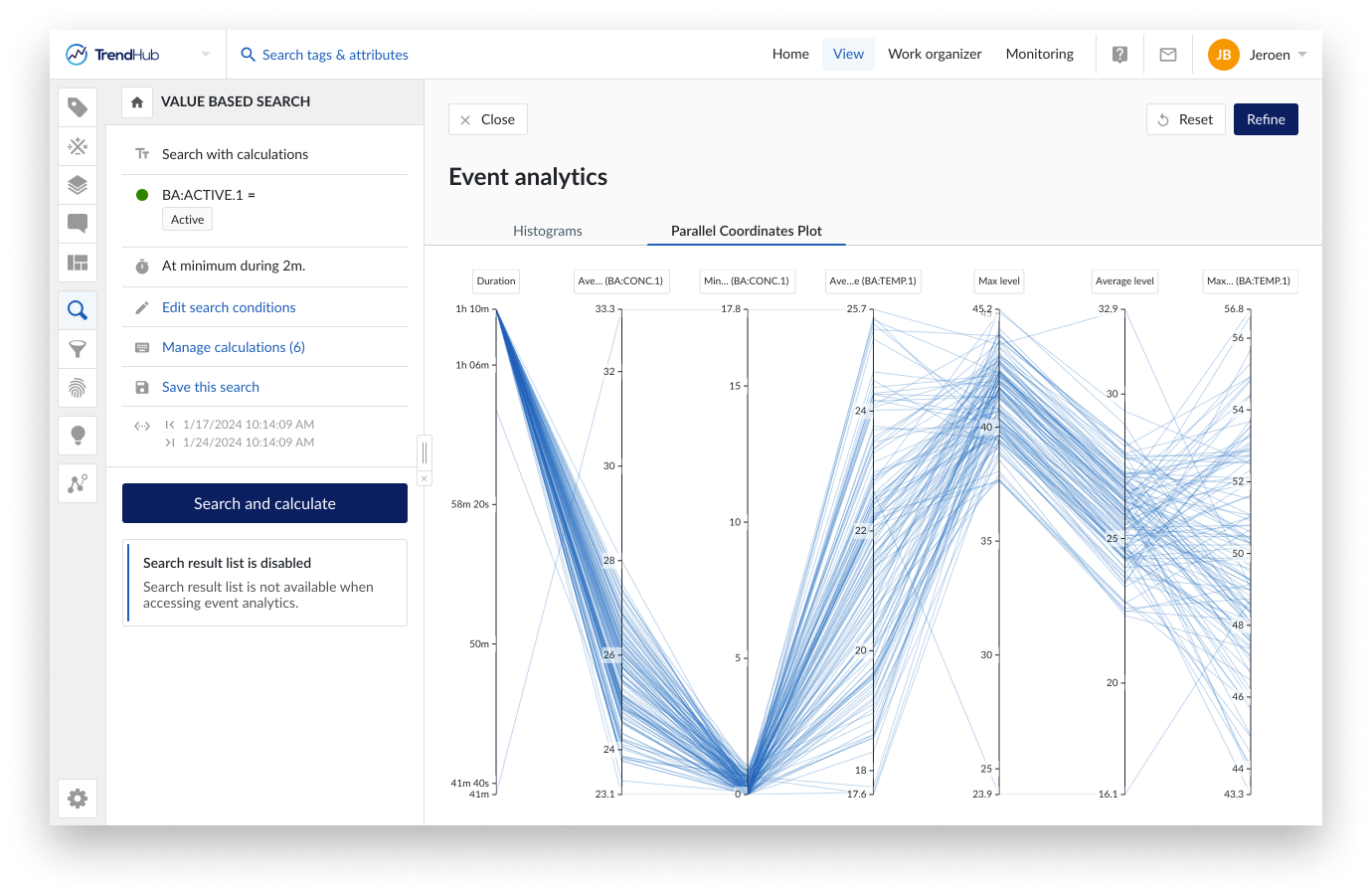
Achtung
A search result is only visualized on the parallel coordinate plot if all calculations have values. In case 1 of the calculations does not have a value (e.g. due to missing indexed data or infinite values), the complete search result will be omitted from the plot. This is a big difference compared to the histogram visualization.
Da alle Ergebnisse als einzelne Datenpunkte angezeigt werden, kann das anfängliche Rendern des Diagramms einige Zeit dauern. Während des Abrufs der Daten wird ein Ladebildschirm angezeigt, und sobald dieser abgeschlossen ist, wird das Diagramm angezeigt. An dieser Stelle können Sie zwischen den Registerkarten Histogramm und Parallelkoordinaten umschalten.
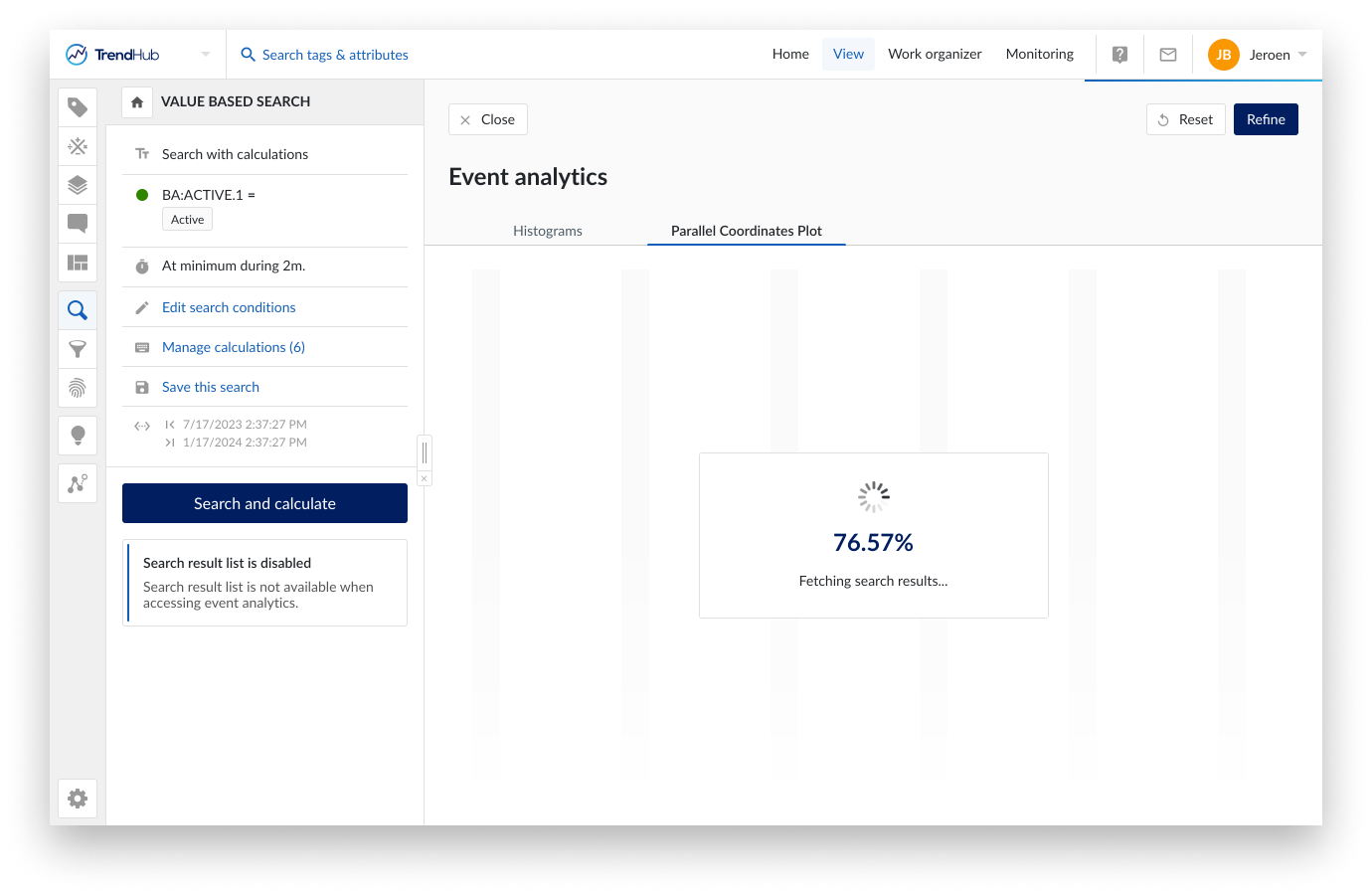
A subset of the data can be selected by making a selection on an axis (also called “brushing”). Remaining results are visualized in blue. Selections can be made on different axis to combine different criteria. By clicking on the axis outside of the selected region, the selection is removed. Clicking the Reset button at the top right, removes all selections at once.
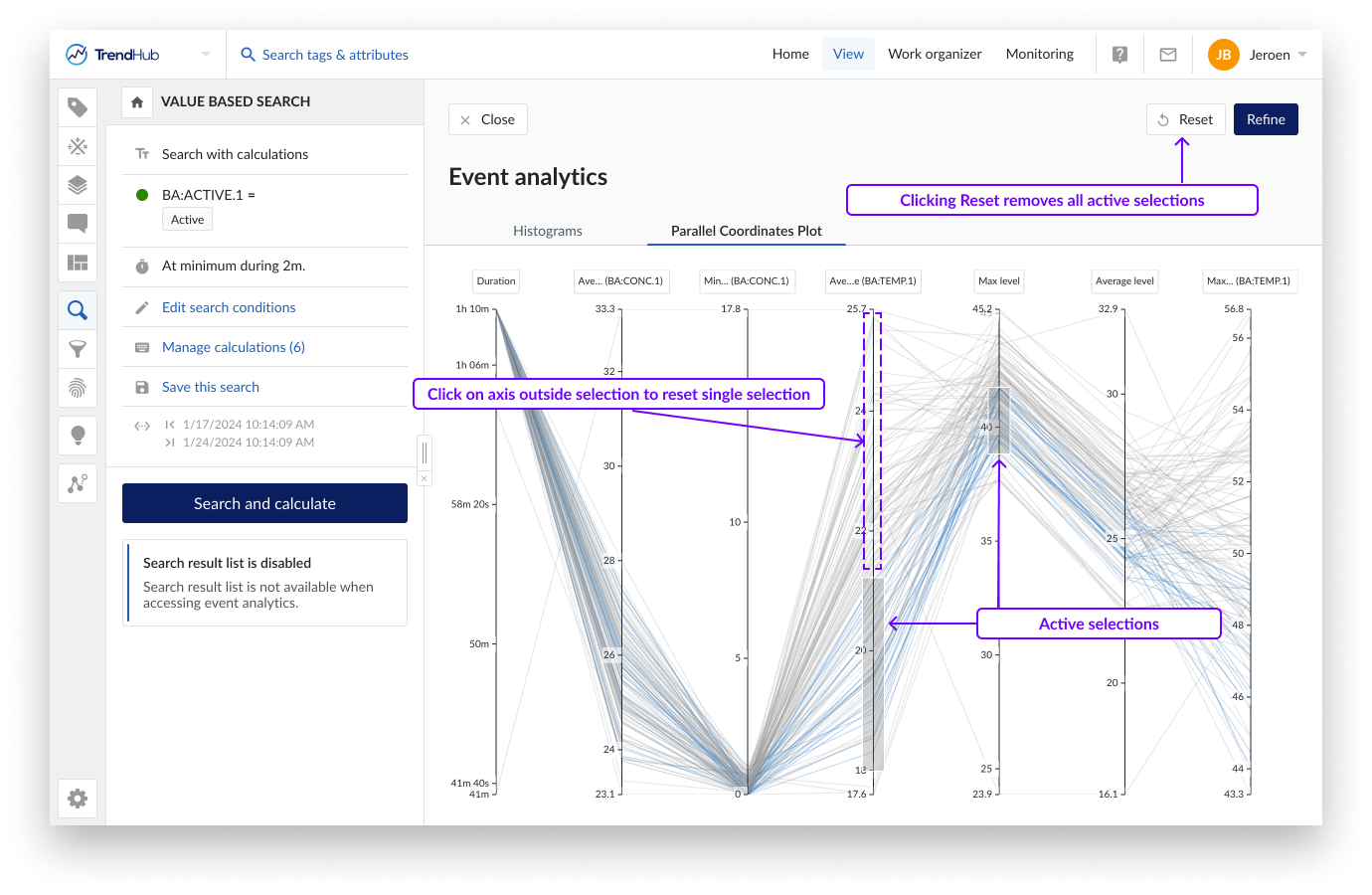
Wechseln zwischen Registerkarten
When executing a search, and opening the event analytics frame, the Histogram tab will be displayed by default. Applied (ad hoc) selections will be transferred when switching between the tabs. This allows you to iteratively select and analyze your data based on the visualization mode which is most suitable at any given point. As long as the search is not re-triggered, the event analytics pane will open in the most recently viewed visualization mode.
Ergebnisse verfeinern
Die Visualisierung der Event Analytics kann für Ad-hoc-Analysen oder zur weiteren Verfeinerung der Suchergebnisliste verwendet werden. Klicken Sie auf "Verfeinern" in der oberen rechten Ecke, um die Ad-hoc-Auswahl in die Suchergebnisliste zu übertragen. Die Kopfzeile der Suchergebnisliste wird aktualisiert und zeigt sowohl die Anzahl der verfeinerten Ergebnisse als auch die ursprünglichen Gesamtergebnisse an. In den Suchoptionen erscheint ein grüner Punkt, der anzeigt, dass die Suchergebnisliste verfeinert wurde. Die verfeinerte Ergebnisliste kann nun verwendet werden, um Ihre Analyse im Zeitreihenuniversum fortzusetzen. Die Optionen für die Suchergebnisse, wie z.B. Filtern, Erstellen von Context Items und Exportieren, werden jetzt nur noch auf die verfeinerten Ergebnisse angewendet. Siehe Dieser Artikel für weitere Informationen zum Arbeiten mit der Suchergebnisliste.
Wenn Sie den Bereich Event-Analyse erneut öffnen, wird die Auswahl auf der Grundlage der aktiven Verfeinerungen erneut angewandt.
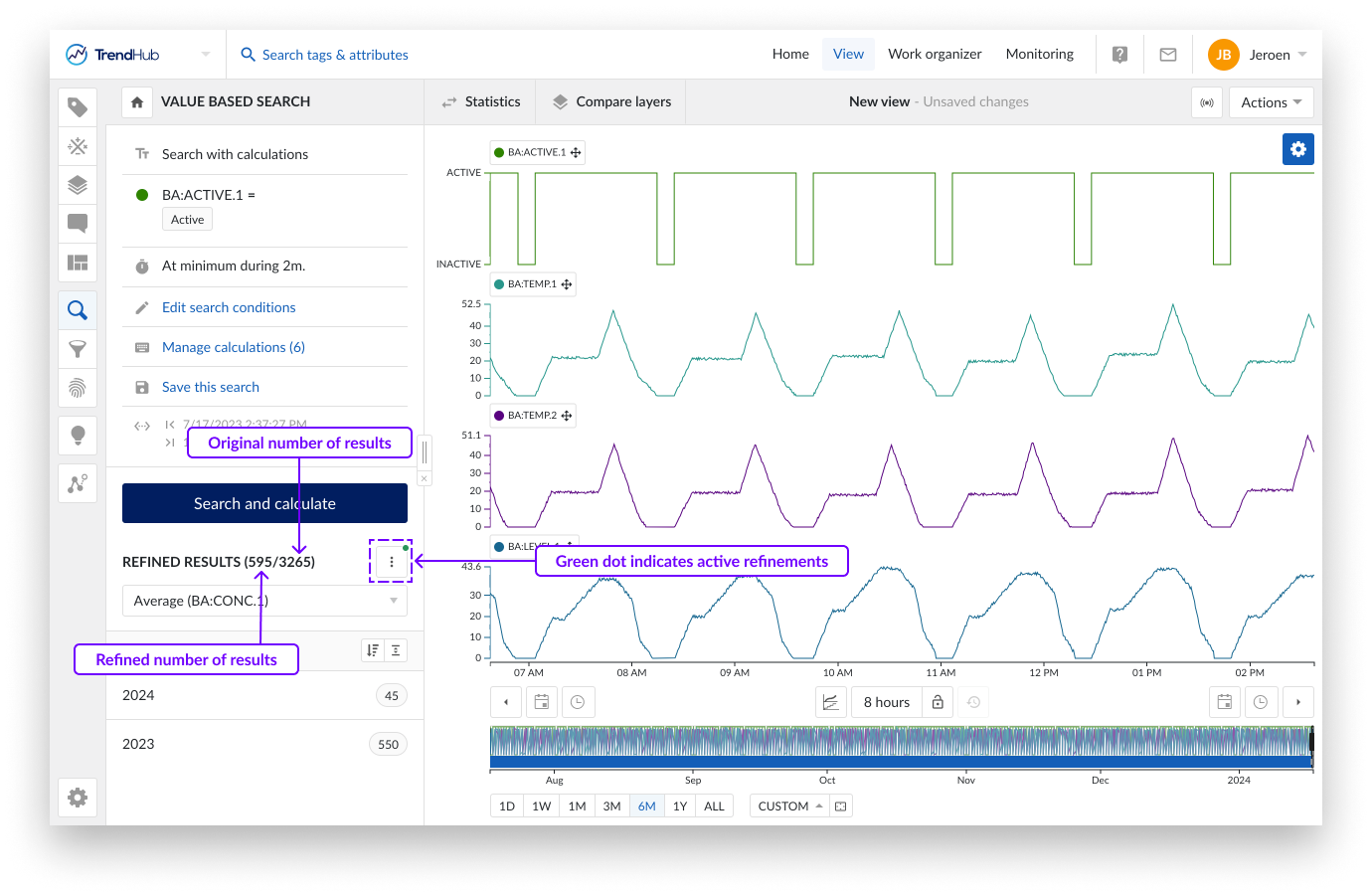
Die Anzahl der Bins für die Histogramme ist auf einen festen Wert von 15 eingestellt und kann nicht angepasst werden.
Berechnungen, die auf digitalen Tags basieren, werden derzeit nicht unterstützt.
Es kann kein Histogramm angezeigt werden, wenn es keine Varianz in den resultierenden Daten gibt.
Suchverfeinerungen werden nicht gespeichert und werden nach einer erneuten Suche zurückgesetzt.